Как поставить пароль на браузер
Хотите спрятать историю, закладки и другие данные браузера от посторонних? Поставьте на него пароль. Мы покажем, как это сделать на примере Mozilla Firefox.

Защищаем браузер мастер-паролем
Для примера используем один из популярных браузеров — Mozilla Firefox. В его настройках вы можете установить мастер-пароль и защитить все личные данные, включая историю посещений и сохраненные ссылки. Пароль при этом надо будет указывать только в том случае, если понадобится доступ к этим специализированным данным. Просто серфить в интернете вы сможете и без пароля.
- Запустите Firefox и кликните на иконку
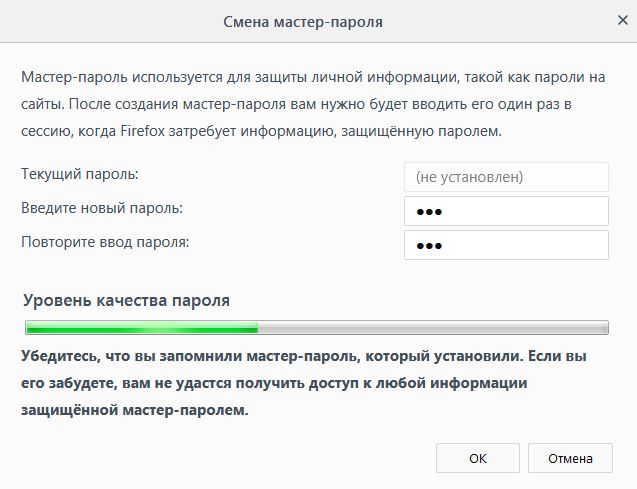 меню с тремя горизонтальными полосками — она находится в правом верхнем углу. Выберите пункт «Настройки».
меню с тремя горизонтальными полосками — она находится в правом верхнем углу. Выберите пункт «Настройки». - Во вкладке «Приватность и Защита» поставьте галочку на пункте «Использовать мастер-пароль».
- Откроется новое окно. Там следует дважды указать нужный вам пароль и нажать «Ок».
Настраиваем пароль для запуска браузера
Если вы хотите защитить паролем весь браузер, вам понадобится специальное дополнение. После установки такого расширения Firefox будет запрашивать ваш пароль при каждом запуске браузера — без пароля вы не сможете даже открывать интернет-страницы.
Перейдите в «Настройки» — «Дополнения» — «Получить дополнения». Скачайте бесплатное расширение StartupMaster. После этого автоматически откроется новое окно, в котором вам понадобится ввести мастер-пароль, если вы задали его, как описано выше. После подтверждения данных аддон активируется и будет защищать ваш браузер при каждой попытке запуска.
Чтобы не забыть пароль, выберите приложение для хранения паролей.
Больше паролей:














 Читайте нас в социальных сетях
Читайте нас в социальных сетях